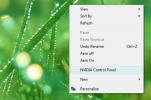Kuinka salasanan vanheneminen otetaan käyttöön Windows 10: ssä
Windows 10: n avulla voit luoda paikallisen käyttäjätilin tai käyttää Microsoft-tiliäsi. Paikallinen tili on täysin toimiva, mutta estää sinua käyttämästä joitain Windows 10 -ominaisuuksia. Toisaalta Microsoft-tili antaa sinulle pääsyn kaikkiin Windows 10 -ominaisuuksiin. Voit käyttää sitä varmuuskopioi Windows-avain ja käytä Cortanaa. Kummassakin tapauksessa voit lukita järjestelmän salasanalla. Paikallinen tili antaa sinun ohittaa tämän vaihtoehdon, jos haluat, mutta jos käytät Microsoft-tiliä, sinun on aina annettava salasana. Jos et halua kirjoittaa salasanaasi koko ajan, voit käyttää sen sijaan PIN-koodia. Windowsilla on jo pitkään ollut mahdollisuus vanhentaa salasanasi automaattisesti ja pakottaa sinut asettamaan uusi. Asioiden pitää olla erityisen turvallisia. Sinun on sallittava salasanan vanheneminen Windows 10: ssä, jotta se toimisi.
Tämä on Windows 10 Pro -ominaisuus. Sitä ei ole saatavana Windows 10 Home Edition -versiossa.
Napauta Win + R -pikanäppäintä avataksesi valintaikkunan. Kirjoita seuraava suoritusruutuun ja napauta Enter-näppäintä.
lusrmgr.msc
Tämä avaa Paikalliset käyttäjät ja ryhmät -hallinnan. Valitse vasemmasta sarakkeesta 'Käyttäjät' -kansio ja kaksoisnapsauta sitten käyttäjää, jonka salasanan vanhenemisen haluat ottaa käyttöön tietoikkunassa.

Tämä avaa profiilin ominaisuusikkunan. Etsi Yleiset-välilehdestä Salasana ei koskaan vanhene. Jos haluat ottaa salasanan vanhenemisen käyttöön Windows 10: ssä, poista tämä valinta. Jos vaihtoehto on jo käytössä ja pidät sitä ärsyttävänä, poista tämä vaihtoehto valitsemalla tämä vaihtoehto.

Voit ottaa salasanan vanhenemisen käyttöön Windows 10: ssä sekä paikallisille että Microsoft-tileille. Salasana vanhenee 30 päivän kuluttua.
Mitä tapahtuu, kun salasana vanhenee?
Kun tilisi salasanan vanhenee, et voi kirjautua siihen, ellet ole asettanut uutta salasanaa. Et ole lukittu tilillesi. Vanha salasanasi toimii niin pitkälle, että voit muuttaa sen. Kun tämä vaihtoehto on käytössä, et voi siirtää Windows-salasanasi vaihtamista.
Tämä vaihtoehto on yleensä käytössä, jos olet muodostanut yhteyden verkkotunnukseen. Se on työkalu, jonka avulla verkonvalvojat pakottavat kaikki verkkotunnuksen käyttäjät pitämään tilinsä turvassa. Jos verkon järjestelmänvalvojasi on kuitenkin ottanut sen käyttöön, et voi sammuttaa sitä. Voit poistaa sen käytöstä vain, jos kotitietokoneeseesi on asennettu Windows 10 Pro ja olet järjestelmänvalvoja.
Jos työtietokone pakottaa sinut palauttamaan salasanasi 30 päivän kuluttua, se on vain Windowsin kautta pakotettu yrityskäytäntö. Sitä ei voida kiertää.
Haku
Uusimmat Viestit
Nvidian ohjauspaneelin poistaminen työpöydältä napsauttamalla pikavalikkoa
merkintä: Tämä viesti on tarkoitettu niille, joilla Nvidian näytöno...
Kuinka ajaa PowerShell-skriptejä pikanäppäimillä Windows 10: ssä
PowerShell-skriptit vievät pieni asennus, jos haluat niiden käynnis...
Korjaa Windows 7, jota ei voida muodostaa uudelleen yhteyteen kartoitettuihin verkkoajureihin
Monet Windows Vistan käyttäjät eivät pystyneet muodostamaan uudelle...